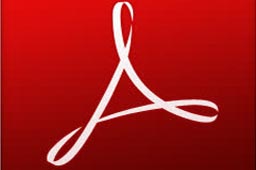
办公软件 占存:1.15MB 时间:2022-03-22
软件介绍: Adobe Reader(Acrobat reader)是美国Adobe公司开发的一款优秀的PDF文件阅读软件。adobeacrobat...
很多人不知道Adobe Acrobat怎么打印当前视图?今日为你们带来的文章是Adobe Acrobat打印当前视图的方法,还有不清楚小伙伴和小编一起去学习一下吧。
第一步:首先启动Adobe Acrobat软件,打开一个PDF文件。
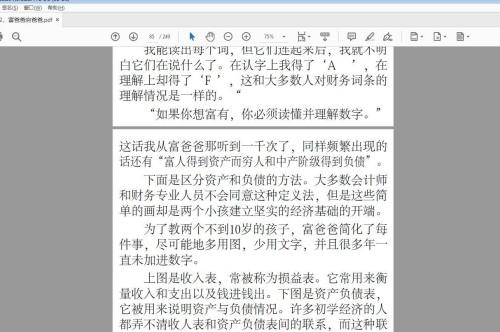
第二步:选择一个页面,将页面放大显示,只打印我们看到的这一部分。
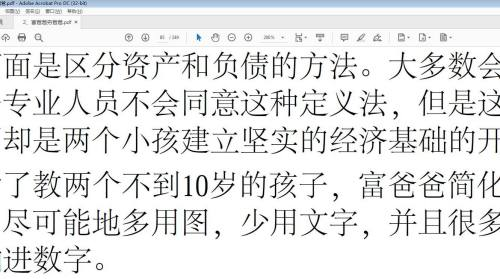
第三步:点击文件,选择打印,可以进入打印界面选择打印机。

第四步:点击更多选项,然后点击当前视图。
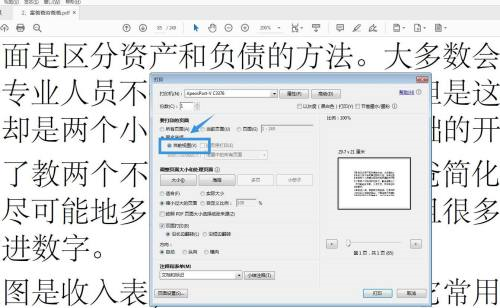
第五步:点击之后,可以看到右侧的预览框,只显示当前的部分。
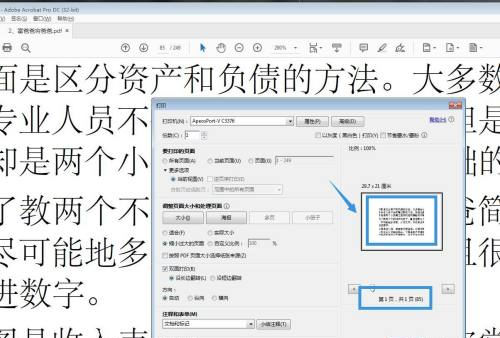
第六步:点击适合大小,可以将所选内容放大到整张页面进行打印。
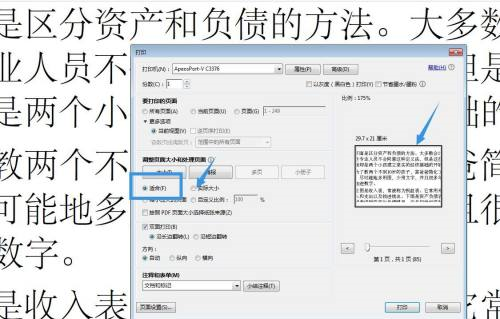
以上就是小编给大家带来的Adobe Acrobat怎么打印当前视图的全部内容,希望能够帮助到大家哦。